Cómo activar y desactivar actualizaciones automáticas de Windows 7, 8 y 10 en mi Pc o laptop

En la nueva apuesta de Windows que es el sistema operativo Windows 10 las actualizaciones de calidad (o actualizaciones acumulativas) siempre se descargan e instalan automáticamente en cuanto están listas para su dispositivo.
Por lo general, es porque para aplicar las actualizaciones se requiere que los usuarios reinicien sus dispositivos, y porque también se sabe que las actualizaciones (a veces) causan problemas que afectan negativamente la experiencia del usuario.
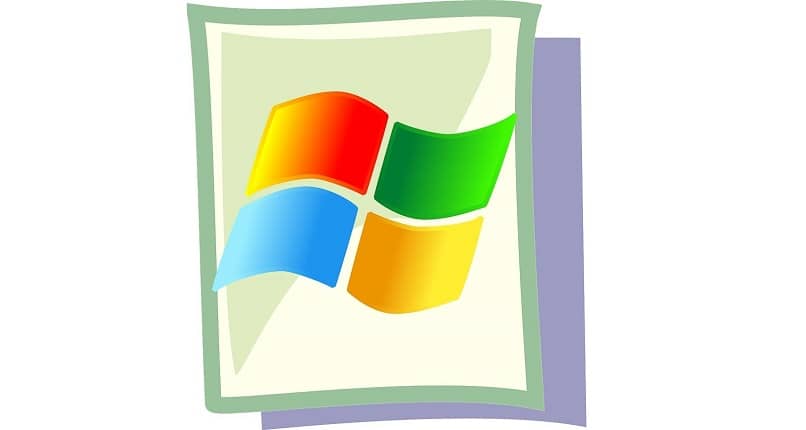
Sea cual sea el motivo, según su edición de Windows 10, puede recuperar el control y detener las actualizaciones automáticas mediante la Política de grupo y el Registro. De hecho, es de suma importancia que mantengas tu equipo optimizado para evitar que pierda su rendimiento durante y después de la actualización.
Cómo deshabilitar las actualizaciones automáticas con política de grupo
Sin duda alguna algo que siempre ha molestado a los usuarios de Windows 10 es el hecho de la constante gama de actualizaciones que siempre pide, más aún porque las instala sin consentimiento del usuario y a veces, hasta Windows Update se atasca en la actualización. A buena fortuna están se pueden desactivar por política de grupo.
Al presionar iniciar escriban gpedit.msc y la primera opción es la indicada a través de esta van a plantillas administrativas, siguen a componentes de Windows y de ahí van hasta actualizaciones de Windows. Una vez allí hacen doble click en la política de configurar actualizaciones automáticas de Windows.
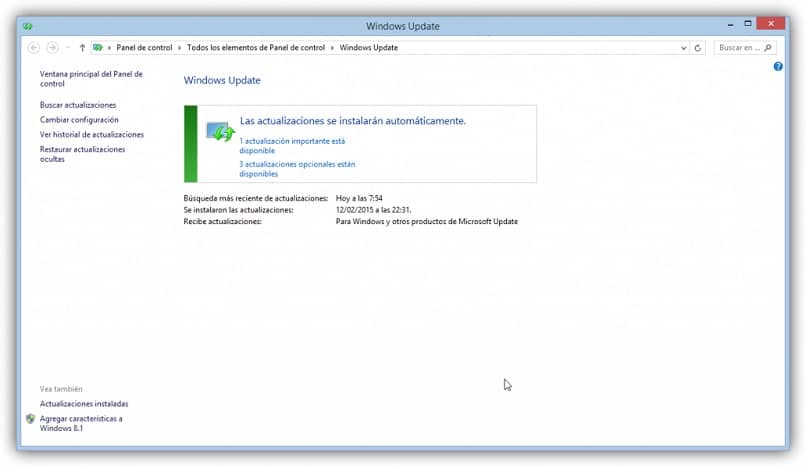
Una vez hecho eso hacen click en la opción de desactivar y hacen click en aplicar con lo cual Windows no se actualizara de manera automática, esto sin embargo no impide que los usuarios descarguen los paquetes de actualización que buscan. es con esto que millones de usuarios tienen mayor comodidad.
Las actualizaciones en múltiples ocasiones aunque necesarias suelen causar estragos en sistemas como Windows 10. Por ello es mejor que permanezcan inactivas mejorando la experiencia.
- Abra Iniciar.
- Busque gpedit.msc y seleccione el resultado superior para iniciar la experiencia.
- Vaya a la siguiente ruta: Configuración del equipo.
- Plantillas administrativas.
- Componentes de Windows.
- Actualización de Windows
- Haga doble clic en la política Configurar actualizaciones automáticas en el lado derecho.
- Marque la opción Desactivado para desactivar la política.
- Haga clic en el botón Aplicar.
- Una vez que complete los pasos.
- Windows 10 dejará de descargar actualizaciones automáticamente.
- Si bien las actualizaciones automáticas permanecen inhabilitadas.
- Aún puede descargar e instalar parches manualmente desde Configuración.
- Actualización y seguridad.
- Actualización de Windows y haciendo clic en el botón Buscar actualizaciones.
- Si cambia de opinión, siempre puede revertir los cambios usando las mismas instrucciones
Cómo limitar las actualizaciones
- Abra Iniciar.
- Busque gpedit.msc y seleccione el resultado superior para iniciar la experiencia.
- Vaya a la siguiente ruta: Configuración del equipo.
- Plantillas administrativas.
- Componentes de Windows.
- Actualización de Windows.
- Haga doble clic en la política Configurar actualizaciones automáticas en el lado derecho.
- Marque la opción Habilitar para activar la política.
- En la sección "Opciones", encontrará una serie de opciones para configurar actualizaciones automáticas, que incluyen:
- Notificar para descargar e instalar automáticamente.
- Descargar automáticamente y notificar para la instalación.
- Descargar automáticamente y programar la instalación.
- Permitir que el administrador local elija la configuración.
- Haga clic en el botón Aplicar.
- Después de completar los pasos, las actualizaciones dejarán de descargarse automáticamente.
Sin embargo, cuando una nueva actualización esté disponible, recibirá una notificación para descargar e instalar las actualizaciones manualmente desde la página de configuración de Windows Update.
Cómo deshabilitar las actualizaciones automáticas usando el registro
- Abra Iniciar.
- Busque regedit y seleccione el resultado superior para iniciar la experiencia.
- Navegue a la siguiente ruta: HKEY_LOCAL_MACHINE SOFTWARE Policies Microsoft Windows
- Haga clic con el botón derecho en la tecla de Windows (carpeta).
- Seleccione Nuevo y luego haga clic en la tecla.
- Nombre la nueva clave WindowsUpdate y presione Entrar.
- Haga clic con el botón derecho en la clave recién creada, seleccione Nueva y haga clic en Clave.
- Nombra la nueva clave AU y presiona Enter.
- Haga clic derecho en el lado derecho.
- Seleccione Nuevo y haga clic en Valor DWORD (32 bits).
- Nombre la nueva clave NoAutoUpdate y presione Enter.
- Haga doble clic en la clave recién creada y cambie su valor de 0 a 1.
- Haga clic en el botón Aceptar.
- Reinicia tu computadora.
- Una vez que complete los pasos.
- Windows Update debe dejar de intentar descargar e instalar actualizaciones automáticamente en su dispositivo.
- Si desea actualizar manualmente.
Puede realizar esta tarea desde Configuración> Actualización y seguridad> Actualización de Windows y haciendo clic en el botón Buscar actualizaciones. Con todo esto, ya no importará que actualices tu PC a la última versión de Windows ¡todo estará abajo tu control!